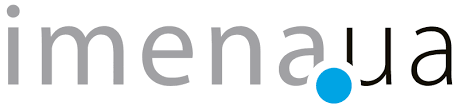MX con datos de GenuinoCloud | Imena
Para llevar a cabo la correcta migración de tus correos hacia la plataforma de Genuino Cloud, es necesario que agregues algunos registros DNS con el proveedor donde actualmente está alojado tu dominio.
En el presente tutorial te explicamos como añadir los registros correspondientes considerando que tu dominio se encuentre en Imena.
PRE-REQUISITOS
Para entrar a tu cuenta debes tener en mano los siguientes datos de conexión:
- Correo electrònico. Es la cuenta de correo o nombre de usuario que registraste en Imena.
- Contraseña. Es la contraseña asociada a tu nombre de usuario en Imena.
Paso 1: Inicia sesión en el host de tu dominio
- Abre una nueva pestaña o ventana en el navegador y ve al sitio sitio web de Imena®.
- En la página principal de Imena, ve a la parte superior derecha y haz clic en Login (Iniciar sesión).
- En la lista, selecciona Imena Login (Iniciar sesión en Imena).
- En Hosting Login (Inicio de sesión en el host), introduce la dirección de correo electrónico y la contraseña que creaste cuando compraste tu dominio a Imena.
- Haz clic en Login (Iniciar sesión).
Si no sabes cuáles son las credenciales de tu cuenta, puedes cambiar la contraseña o ponerte en contacto con el servicio de asistencia de Imena.ua.
Paso 2: Ve a la configuración del dominio de Imena.ua
- Junto al dominio en el que quieras configurar los registros MX de Genuino Cloud, haz clic en Managing domain (Gestión del dominio).
Es posible que se abra una página temporal de este menú antes de que se te dirija a la configuración de tu dominio.
- En la sección Domain settings (Configuración del dominio), haz clic en Go to manage domain (Ir a la gestión del dominio).
Se te redirigirá al sitio web DNShosting.org, desde donde podrás acceder al panel de control de Imena.ua,
Paso 3: Elimina los registros MX
- Desplàzate hacia abajo hasta una de las entradas MX del campo Type (Tipo) y haz clic en la papelera para quitar el registro.
Podràs añadir registros MX de Genuino Cloud durante el próximo paso.
- Haz clic en OK (Aceptar) para confirmar que quieres eliminarlo.
- Repite los pasos anteriores hasta que hayas eliminado todos los registros MX.
TABLA DE REGISTROS MX DE GENUINOCLOUD
| Tipo | Host | Apunta a | Prioridad | TTL |
|---|---|---|---|---|
| MX | @ | mx1.emailsrvr.com | 10 | 1 hora |
| MX | @ | mx2.emailsrvr.com | 20 | 1 hora |
Paso 4: Añade registros MX
- Haz clic en Add record (Añadir registro) para añadir registros MX.
- En el campo Type (Tipo), selecciona MX.
- En el campo host (subdomain) [host (subdominio)], introduce @.
- En el campo Priority (Prioridad) introduce 10.
- En el campo restante de la fila, escribe mx1.emailsrvr.com
- Haz clic en Save (Guardar) para guardarlo.
- Haz clic en OK (Aceptar) para confirmar que quieres añadirlo.
- Repite todos los pasos anteriores con cada valor (Dirección del servidor MX) de la tabla anterior y con los valores Prioridad que correspondan.
¡Listo!, Una vez ingresados los datos, la configuración de tu dominio se guardará. Espera un periodo de 15 minutos a un máximo de 72 hrs para que se realice la propagación y puedas enviar y recibir correos.
CONCLUSIONES
En resumen cada vez que necesites configurar un dominio que posees con otro proveedor, dentro de la plataforma de Genuino Cloud, debes tener en cuenta que será necesario realizar este procedimiento.
Por supuesto todo puede ser más sencillo aún ya que puedes transferir tu dominio hacia nuestra plataforma. Al realizar la transferencia ya no debes preocuparte por añadir los registros que hemos visto debido a que el cambio se hace de manera automática.
Si tienes alguna duda tus comentarios siempre serán bienvenidos, no dudes en contactarnos, vamos a estar al pendiente para contestar a la brevedad.